
העדכון החדש של Inkscape 1.0.2 זמין ובמהדורה החדשה הזו, המפתחים מזכירים כי הם התמקדו בשיפור היציבות, כמו גם בתיקון שגיאות, בנוסף לזו של גרסת ה- MacOS הם פעלו לשיפור הביצועים.
למי שלא מכיר את Inkscape צריך לדעת את זה היא תוכנת גרפיקה וקטורית באיכות מקצועית זה פועל על Windows, Mac OS X ו- GNU / Linux. הוא משמש את אנשי המקצוע והתחביבים בתחום העיצוב ברחבי העולם ליצירת מגוון רחב של גרפיקה, כגון איורים, אייקונים, סמלי לוגו, דיאגרמות, מפות וגרפיקה ברשת.
Inkscape בעל כלי ציור מתוחכמים עם יכולות הדומות ל- Adobe Illustrator, CorelDRAW ו- Xara Xtreme. ניתן לייבא ולייצא פורמטים שונים של קבצים, כולל SVG, AI, EPS, PDF, PS ו- PNG.
יש לו מערך תכונות מלא, ממשק פשוט, תמיכה רב-לשונית, והוא נועד להרחבה, המשתמשים יכולים להתאים אישית את הפונקציונליות של Inkscape באמצעות תוספים.
העורך מספק כלי ציור גמישים ומספק תמיכה בקריאה ושמירת תמונות בתבניות SVG, OpenDocument Drawing, DXF, WMF, EMF, sk1, PDF, EPS, PostScript ו- PNG.
Inkscape 1.0.2 תכונות חדשות עיקריות
במהלך הכנת הגרסה החדשה, סהקדשתי תשומת לב מיוחדת לשיפור היציבות ולחיסול טעויות, כולל פתרון בעיות פלט טקסט ושיפור הפעולה הרגילה של כלי המחק.
כמו כן, המודעה מזכירה זאת הביצועים שופרו בגרסת ה- macOS. בין החידושים המיושמים, ה- הופעה בהגדרות האופציה לביטול קנה המידה על ידי לחיצה על כפתור העכבר האמצעי ואוסרים על סיבוב בד למסמך נפרד או לכל החלונות.
יחד עם זאת, בדיקות אלפא החלו בגרסה חדשה משמעותית של Inkscape 1.1, שהציג מסך ביתי לקבלת פנים עבור היישום ומציע הגדרות בסיסיות כגון סוג בד, ערכת נושא ומערכת מקשים חמה, כמו גם רשימה של קבצים ותבניות שנפתחו לאחרונה ליצירת מסמכים בגודל מסוים.
חידושים אחרים כוללים:
- ממשק להגדרות חיפוש לפי מסכה.
- חלון קופץ בעת לחיצה על "?" תיבת דו-שיח להזנת פקודות המאפשרת להתקשר לפונקציות שונות מבלי לגשת לתפריט או ללחוץ על מקשים חמים.
- תצוגת שכבת סקיצה המציגה את המתאר והציור בו זמנית
לבסוף, אם אתה מעוניין לדעת יותר על כך לגבי הגרסה החדשה של Inkscape 1.0.2 אתה יכול לבדוק את הפרטים בקישור הבא.
כיצד להתקין את Inkscape 1.0.2 באובונטו ונגזרות?
לבסוף, עבור מי שמעוניין להיות מסוגל להתקין גרסה חדשה זו באובונטו ובמערכות אחרות שמקורן באובונטו, עליו לפתוח מסוף במערכת, ניתן לעשות זאת באמצעות שילוב המקשים "Ctrl + Alt + T".
ובה אנחנו הולכים להקליד את הפקודה הבאה איתו נוסיף את מאגר היישומים:
sudo add-apt-repository ppa:inkscape.dev/stable sudo apt-get update
עשית זאת להתקנת inkscape, עלינו רק להקליד את הפקודה:
sudo apt-get install inkscape
שיטת התקנה נוספת היא בעזרת ה- חבילות flatpak והדרישה היחידה היא להוסיף את התמיכה למערכת.
במסוף עלינו רק להקליד את הפקודה הבאה:
flatpak install flathub org.inkscape.Inkscape
לאחר סיום ההתקנה, תוכל למצוא את משגר היישומים בתפריט היישום שלך.
לבסוף אחת מהשיטות המוצעות ישירות על ידי מפתחי Inkscape, היא באמצעות קובץ AppImage אותו תוכלו להוריד ישירות מאתר האפליקציה.
במקרה של גרסה זו, אתה יכול לפתוח מסוף ובמסגרתה תוכל להוריד את התמונה של הגרסה האחרונה על ידי הקלדת הפקודה הבאה בה:
wget https://inkscape.org/gallery/item/23849/Inkscape-e86c870-x86_64.AppImage
בוצע ההורדה, עכשיו אתה רק צריך לתת הרשאות לקובץ באמצעות הפקודה הבאה:
sudo chmod +x Inkscape-e86c870-x86_64.AppImage
או באותו אופן על ידי לחיצה משנית על הקובץ ובמאפיינים הם לוחצים על התיבה שאומרת לרוץ כתוכנית.
וזהו, תוכלו להריץ את תמונת האפליקציה של היישום על ידי לחיצה כפולה עליו או מהטרמינל באמצעות הפקודה:
./Inkscape-e86c870-x86_64.AppImage
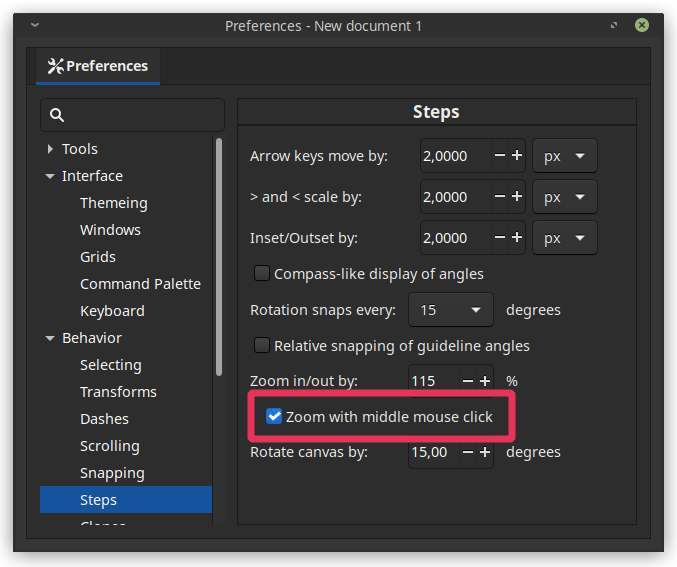
אני משתמש ב- Inkscape מכיוון שה- vectorizer טוב יותר מיישומים מסחריים.